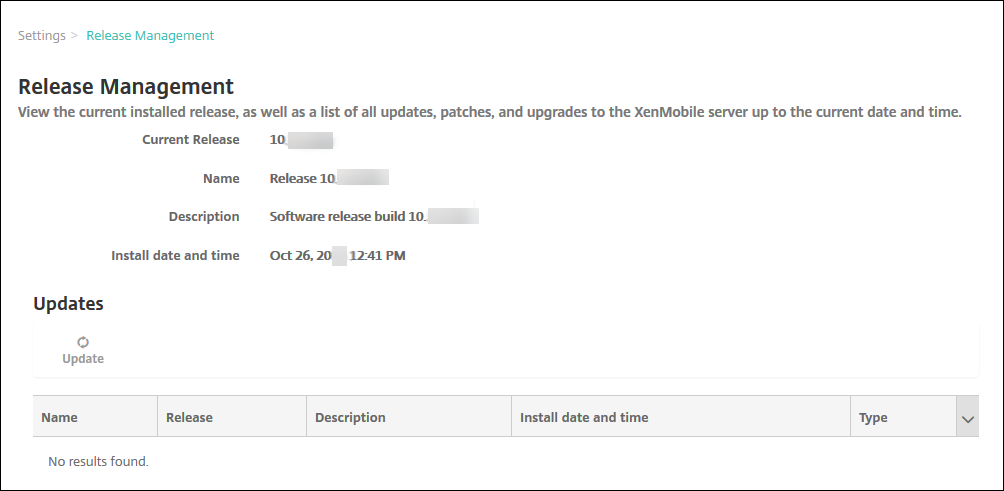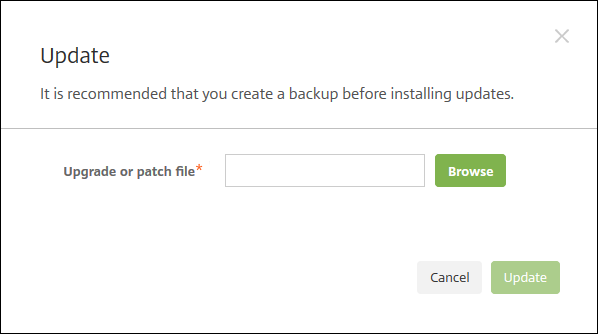Mise à niveau
Conseil : XenMobile Migration Service
Si vous utilisez une installation locale de XenMobile Server, notre service de migration de XenMobile (XenMobile Migration Service) gratuit peut vous aider à démarrer avec Endpoint Management. La migration de XenMobile Server vers Citrix Endpoint Management ne nécessite pas de réinscrire les appareils.
Pour plus d’informations, contactez votre représentant Citrix, votre ingénieur système ou votre partenaire Citrix local. Ces blogs traitent du service de migration de XenMobile :
Avant de mettre à niveau vers XenMobile 10.15
Mettez à jour votre serveur de licences Citrix vers la version 11.17 ou version ultérieure avant la mise à jour vers la dernière version de XenMobile Server 10.15.
拉dernière version de XenMobile requiert le serveur de licences Citrix 11.17 (version minimale).
拉date Customer Success Services (anciennement la date Subscription Advantage) dans XenMobile 10.15 est le 15 novembre 2022. La date Customer Success Services sur votre licence Citrix doit être postérieure à cette date. Vous pouvez visualiser la date en regard de la licence dans le serveur de licences. Si vous connectez la dernière version de XenMobile à un environnement de serveur de licences plus ancien, la vérification de la connectivité échoue et vous ne pouvez pas configurer le serveur de licences.
Pour renouveler la date sur votre licence, téléchargez le dernier fichier de licence à partir du portail Citrix, puis téléchargez-le sur le serveur de licences. Pour plus d’informations, consultezCustomer Success Services.
Pour un environnement en cluster, la configuration requise pour les déploiements de stratégies et d’applications iOS sur des appareils exécutant iOS 11 ou version ultérieure est la suivante. Si Citrix Gateway est configuré pour la persistance SSL, vous devez ouvrir le port 80 sur tous les nœuds de XenMobile Server.
Si la machine virtuelle exécutant XenMobile Server à mettre à niveau dispose de moins de 8 Go de RAM, nous vous recommandons d’augmenter la mémoire vive à 8 Go au minimum.
Avant d’installer une mise à jour XenMobile, utilisez les fonctions de votre machine virtuelle pour prendre un instantané de votre système. Sauvegardez aussi la base de données de configuration de votre système. Si vous rencontrez des problèmes durant une mise à niveau, des copies de sauvegarde complètes vous permettent de récupérer.
Pour effectuer la mise à niveau
Vous pouvez effectuer une mise à niveau directement vers XenMobile 10.15 depuis XenMobile 10.14.x ou 10.13.x. Pour effectuer la mise à niveau, téléchargez le dernier fichier binaire disponible en accédant à//m.giftsix.com/downloads.Accédez àCitrix Endpoint Management (XenMobile) > XenMobile Server > Produit logiciel > XenMobile Server 10.Sur la vignette du logiciel XenMobile Server de votre hyperviseur, cliquez surTélécharger le fichier.Pour télécharger la mise à niveau, utilisez la pageGestion des versionsdans la console XenMobile.
Pour mettre à niveau depuis la page Gestion des versions
Utilisez la pageGestion des versionspour mettre à niveau vers la dernière version de XenMobile Server.
Pré-requis :
- Vérifiez laconfiguration système requise.
Si vous disposez d’un déploiement en cluster, reportez-vous aux instructions à la fin de cet article.
Téléchargez le dernier fichier binaire disponible en accédant à//m.giftsix.com/downloads.Accédez àCitrix Endpoint Management (et Citrix XenMobile Server) > XenMobile Server (local) > Logiciel produit > XenMobile Server 10.Sur la vignette du logiciel XenMobile Server de votre hyperviseur, cliquez surTélécharger le fichier.
Dans la console XenMobile, cliquez sur l’icône d’engrenage dans le coin supérieur droit. La pageParamètress’affiche.
Cliquez surGestion des versions.拉页Gestion des versionss’affiche.
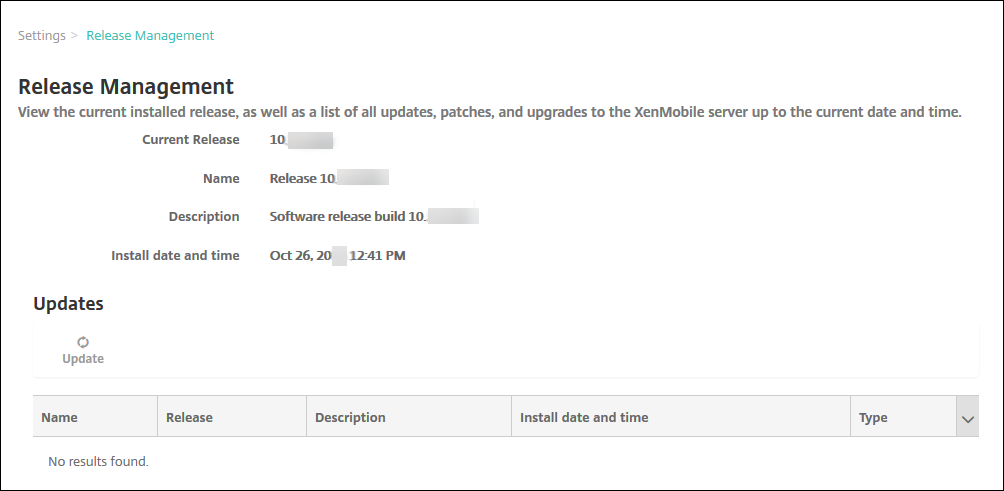
SousMises à jour, cliquez surMettre à jour.拉boîte de dialogueMettre à jours’affiche.
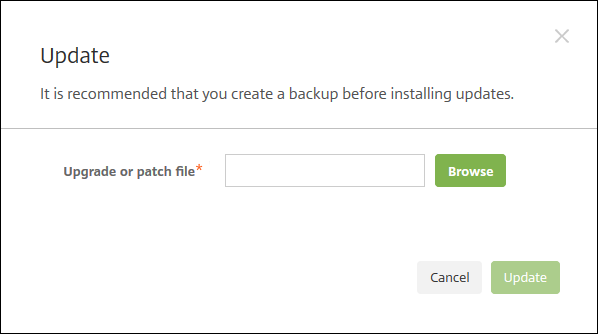
Sélectionnez le fichier de mise à niveau de XenMobile que vous avez téléchargé à partir de Citrix.com en cliquant surParcourirpour accéder à l’emplacement du fichier.
Cliquez surMettre à jour,如果你们y都邀请,redemarrez XenMobile。
Si pour une raison quelconque la mise à jour ne peut pas être effectuée, un message d’erreur s’affiche indiquant le problème. L’état dans lequel votre système était avant la tentative de mise à jour est restauré.
Après la mise à niveau
Après une mise à niveau, XenMobile nécessite un redémarrage. Utilisez la CLI XenMobile pour redémarrer le serveur XenMobile. Il est important d’effacer le cache de votre navigateur après le redémarrage du système.
Si une fonctionnalité utilisant des connexions sortantes cesse de fonctionner alors que vous n’avez pas changé la configuration de vos connexions, vérifiez dans le journal de XenMobile Server s’il existe des erreurs telle que la suivante : « Impossible de se connecter au serveur VPP : le nom d’hôte 192.0.2.0 ne correspond pas au sujet du certificat fourni par l’homologue. »
L’erreur de validation du certificat indique que vous devez désactiver la vérification de nom d’hôte sur XenMobile Server. Par défaut, la vérification de nom d’hôte est activée sur les connexions sortantes à l’exception du serveur PKI de Microsoft. Si la vérification de nom d’hôte interrompt votre déploiement, définissez la propriété de serveurdisable.hostname.verificationsurtrue.拉valeur par défaut de cette propriété estfalse.
Citrix publie les nouvelles versions ou les mises à jour importantes de XenMobile sur Citrix.com. Dans ce cas, une notification est envoyée au contact de chaque client.
Pour mettre à niveau des déploiements XenMobile en cluster
Important :
Avant d’installer une mise à jour XenMobile, utilisez les fonctions de votre machine virtuelle (VM) pour prendre un instantané de votre système. Sauvegardez aussi la base de données de configuration de votre système. Si vous rencontrez des problèmes durant une mise à niveau, des copies de sauvegarde complètes vous permettent de récupérer.
Si votre système est configuré en mode cluster, suivez les étapes suivantes pour mettre à jour chaque nœud d’une version de XenMobile 10 :
Chargez le fichier .bin sur tous les nœuds depuisParamètres > Gestion des versions.
Fermez tous les nœuds depuis lemenu Systèmedans l’interface de ligne de commande.
Affichez un nœud, depuis lemenu Systèmedans l’interface de ligne de commande, et vérifiez que le service est en cours d’exécution.
Affichez les autres nœuds les uns après les autres.
Si XenMobile ne peut pas effectuer la mise à jour, un message d’erreur expliquant le problème s’affiche. XenMobile rétablit alors l’état du système à l’état qui était le sien avant la tentative de mise à jour.
Mise à niveau de XenMobile MDM Edition vers Enterprise Edition
Vous pouvez mettre à niveau XenMobile MDM Edition vers XenMobile Enterprise Edition pour les appareils iOS et Android.
Conditions préalables
- Une licence Enterprise correcte
- L’instance Citrix Gateway configurée
Pour effectuer la mise à niveau
- Accédez àParamètres > Système de licenceset vérifiez que le type de licence Enterprise Edition correct est chargé.
- Accédez àParamètres > Propriétés du serveuret modifiez la propriétéMode de serveurdeMDMversENT.
- Accédez àParamètres > Citrix Gatewayet configurez les détails de Citrix Gateway. Définissez le mode d’authentification sur le même mode que MDM Edition, c’est-à-dire l’authentification de domaine (Active Directory). XenMobile ne prend pas en charge la modification du mode d’authentification après l’inscription de l’utilisateur.
- Facultatif : accédez àParamètres > Propriétés du Clientet activez l’authentification par code PIN Citrix.
Après avoir effectué ces étapes, les utilisateurs doivent effectuer les étapes suivantes pour faire basculer un appareil en mode Enterprise.
Utilisateurs iOS
- Fermer Secure Hub : appuyez deux fois (rapidement) sur le bouton d’accueil de l’appareil et faites glisser l’application Secure Hub vers le haut.
- Ouvrez Secure Hub.
Utilisateurs Android
- Ouvrez Secure Hub.
- Accédez àPréférences > Informations sur l’appareil.
- Cliquez surActualiser la stratégie.
Si vous avez activé l’authentification par code PIN Citrix, Secure Hub invite les utilisateurs à créer un code PIN. Lorsqu’un utilisateur crée un code PIN, XenMobile configure l’appareil en mode Enterprise. Dans la console XenMobile, la pageGérer> Appareilsaffiche alors MDM et MAM comme actifs pour l’appareil.